电脑一体机是一种新型电脑,介于台式与笔记本电脑之间,仅有键盘、鼠标与显示器三部分组成,没有了乱七八糟的线,简洁干练,深受大家喜爱。接下来,我就给大家介绍一下电脑一体机如何安装系统
电脑是一种数据处理的电子设备,运算速度快,帮助我们解决了大量的问题。它和操作系统相辅相成,给我们带来了良好的使用体验。现在也出现了很多种类的电脑,如电脑一体机。下面,我就教大家电脑一体机安装系统的方法
下载小白一键重装系统工具,下载地址:www.xiaobaixitong.com
1、关闭所有杀毒软件,打开小白一键重装系统软件
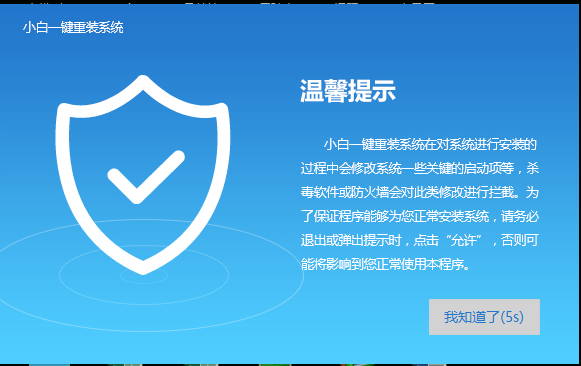
安装系统电脑图解1
2、点击【一键装机】>>【系统新装】
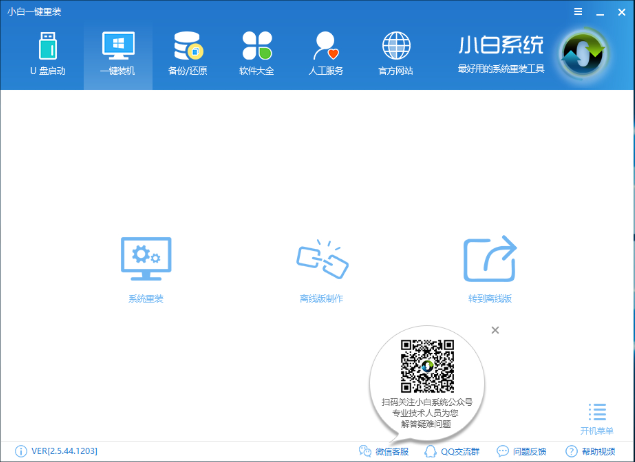
电脑一体机安装系统电脑图解2
3、检测电脑硬件,我们在此可以看到一些信息,完成后点击下一步
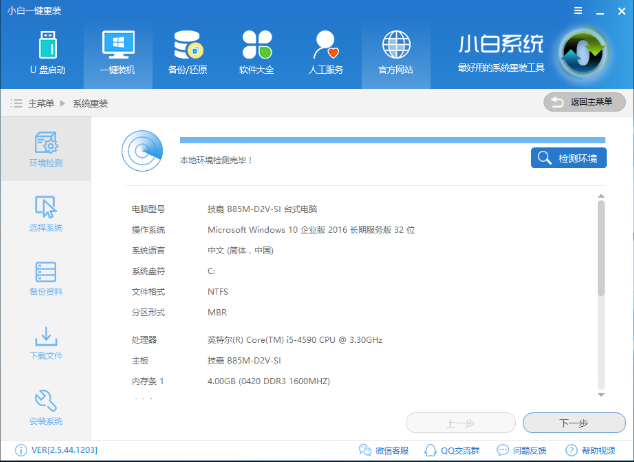
安装系统电脑图解3
4、根据检测软件会推荐一款最适合电脑的系统版本,点击后面的安装此系统即可(如果想要安装其他版本也可在底下寻找)

电脑一体机安装系统电脑图解4
5、选择需要自己备份的资料,点击下一步。
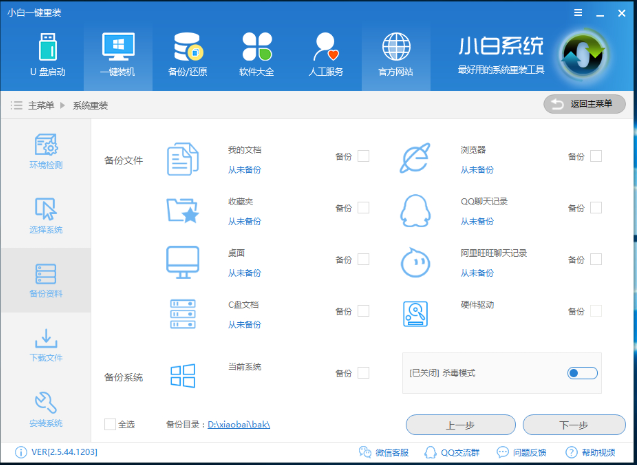
安装系统电脑图解5
6、等待系统的下载
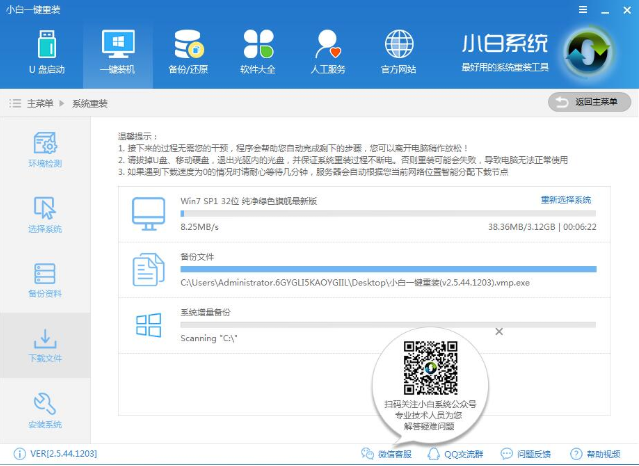
安装系统电脑图解6
7、完成后小白会校验系统文件MD5值,完成后会自动重启进行系统的重装。
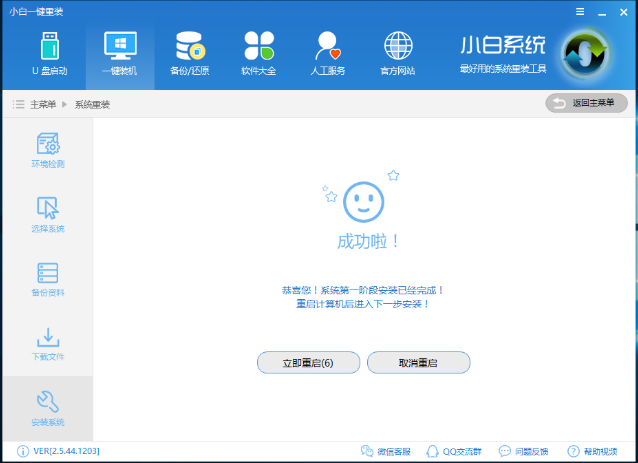
电脑一体机电脑图解7
8、重启后出现Windows启动管理器界面,选择“windows PE 64位”进入安装
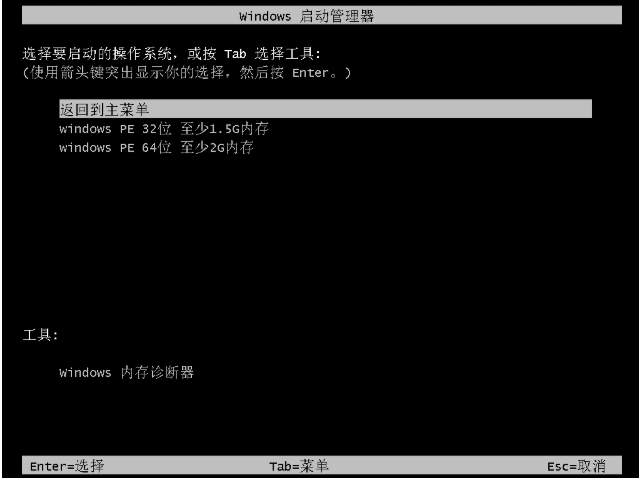
电脑一体机电脑图解8
9、下图为安装进度条,读完后部署安装。
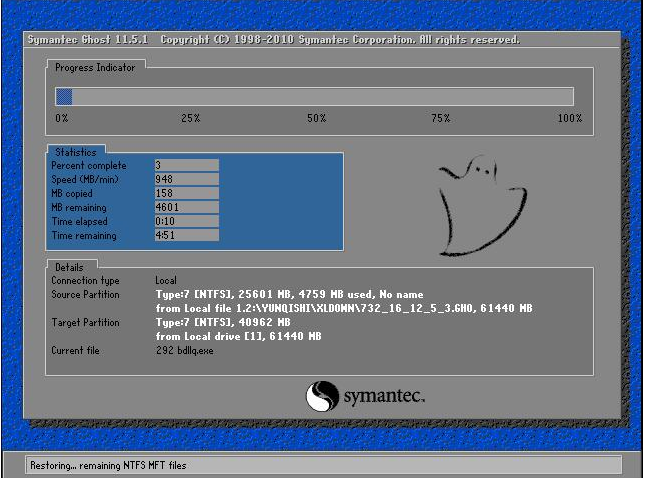
电脑一体机电脑图解9
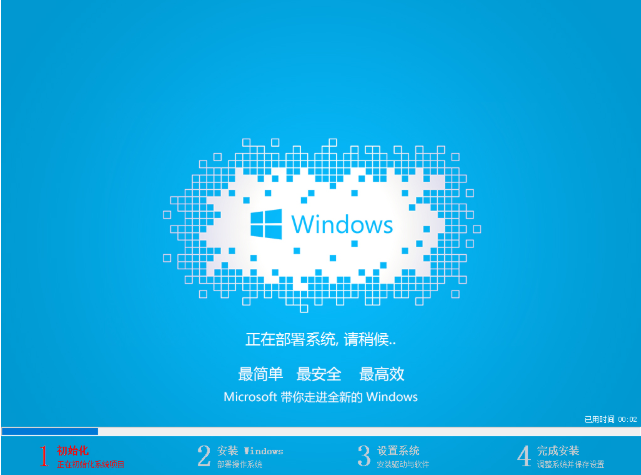
安装系统电脑图解10
10、电脑一体机安装系统成功
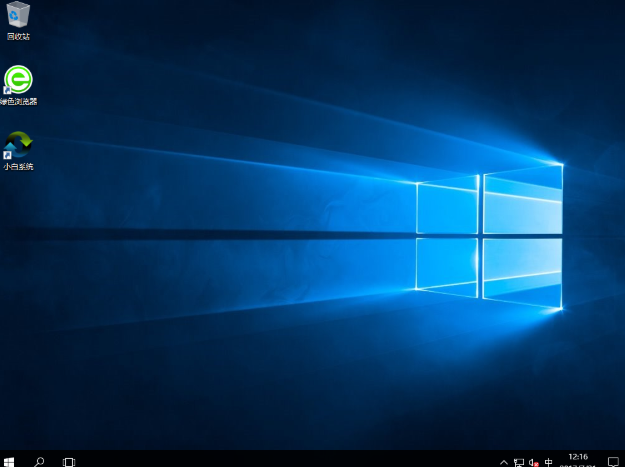
电脑一体机电脑图解11
以上就是电脑一体机安装系统的方法了 ,有需要就赶紧来了解一下吧